Win10无法访问老的NAS设备或linux网络共享的解决方法
摘要:比较老的NAS设备或者一些Linux系统的SAMBA软件包可能都是使用的是SMB1.x协议,Win10支持SMB3.1.1协议。无法访问的话...
比较老的NAS设备或者一些Linux系统的SAMBA软件包可能都是使用的是SMB1.x协议,Win10支持SMB 3.1.1协议。无法访问的话,就要确保系统内SMB1.0协议的安装,下面小编就为大家介绍Win10无法访问老的NAS设备或linux网络共享的解决方法,来看看吧!
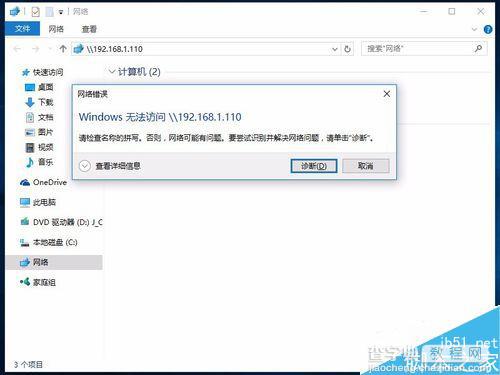
方法/步骤
按下win键+X键或者在开始菜单右键点击,出现的菜单中选择“控制面板”。
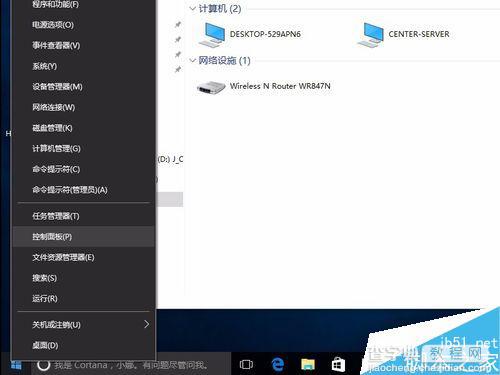
找到“卸载程序”点击。
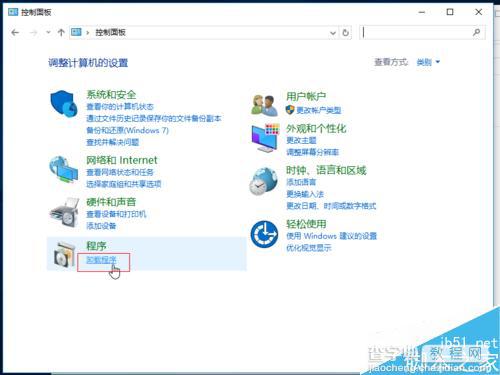
选择“启用或关闭Windows功能”。
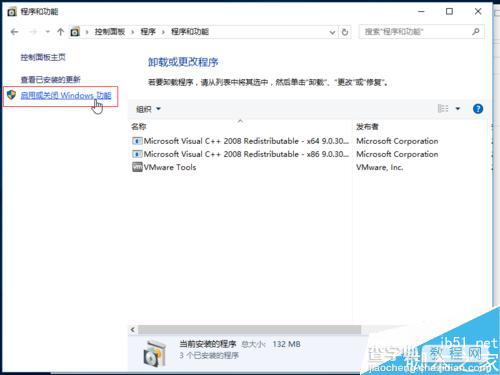
确保选中“SMB1.0/CIFS文件共享支持”,然后重新启动电脑即可生效。
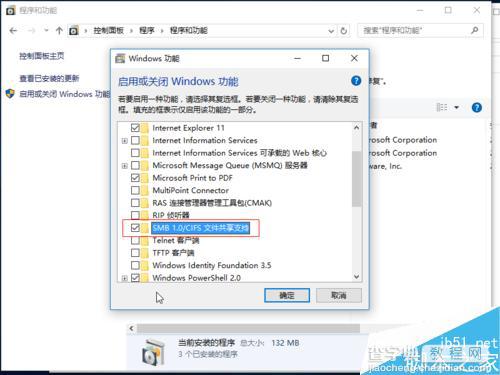
然后就可以正常访问NAS里面的共享文件了。
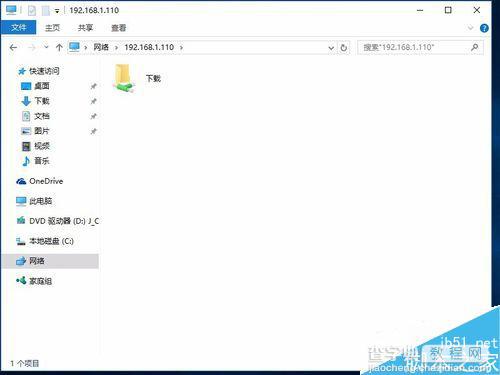
我们可以通过在powershell命令行输入Get-SmbConnection命令查看当前的samba共享连接情况。
我们发现这个NAS使用的SMB协议版本是1.5。
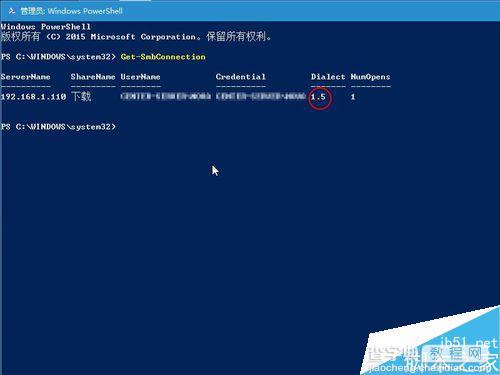
以上就是Win10无法访问老的NAS设备或linux网络共享的解决方法介绍,操作很简单的,大家学会了吗?希望能对大家阅读!
【Win10无法访问老的NAS设备或linux网络共享的解决方法】相关文章:
★ win10系统无法启动BarTender提示丢失mfc100u.dll的解决方法
★ Win10系统中OneNote(便笺)无法登录问题解决方法
★ win8系统usb3.0不能用怎么办?win8无法使用usb3.0设备解决方法
★ Win10系统Edge浏览器无法访问localhost的故障原因及解决方法
★ Win10输入法卸载不干净怎么办?Win10输入法卸载不干净的解决方法
